Oglas
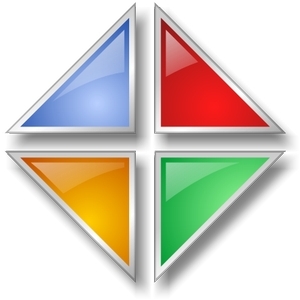
Kaj je ObjectDock? Kot pove že ime, gre za dok, to je program, ki omogoča hiter dostop do drugih programov, map in gradnikov neposredno na namizju. To je ključni simbol Apple računalnikov, toda s programi drugih proizvajalcev, kot je ObjectDock, imajo Windows zmogljivosti enako sposobnost.
Kaj torej omogoča ObjectDocku, da ohrani svojo zvezdniško bazo? Verjetno je to zaradi ravnovesja funkcionalnih in praktičnih funkcij, a hkrati eleganten in prilagodljiv vmesnik. Pred kratkim smo ObjectDock dodali v svoje Stran z najboljšo programsko opremo za Windows Najboljša programska oprema za računalnik za vaš računalnik WindowsŽelite najboljšo programsko opremo za računalnik za Windows? Naš obsežen seznam zbira najboljše in najvarnejše programe za vse potrebe. Preberi več , zato preberite podroben pogled na ObjectDock in vse, kar vam lahko ponudi.
Prenos in namestitev objekta ObjectDock
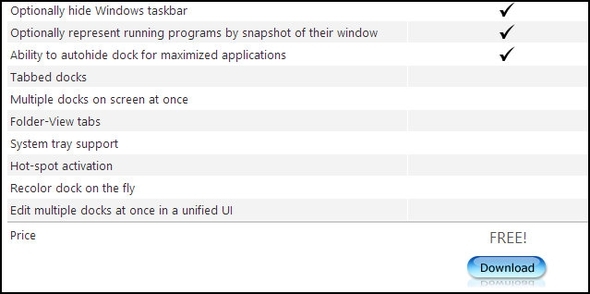
Bil bom vnaprej in iskren, StarDock, proizvajalec ObjectDock, ne omogoča najlažjega postopka prenosa. Najprej sta na voljo dve različici, Free in Plus. Ko kliknete povezavo za prenos brezplačne različice, vas StarDock pozove, da vnesete svoj e-poštni naslov, da vam omogočite dovoljenje za prenos.
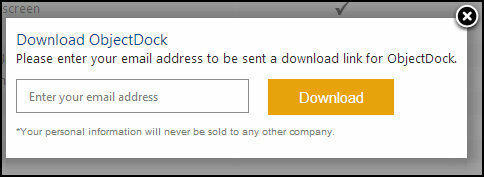
Vendar pa vse, kar počnejo, zagotavljajo povezava do ObjectDock na CNET-ovem spletnem mestu Download.com, zato ni nobenega resničnega razloga, da sploh obiščete spletno mesto StarDock, razen, da bi dobili vse uradni informacije in specifikacije o ObjectDock.
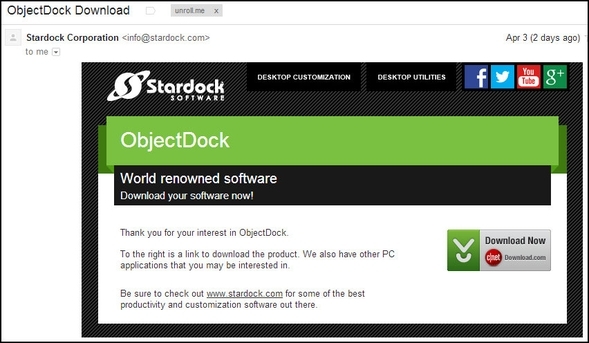
Torej bi morali iti preko Download.com? Lahko - je ugledna in vsekakor varna. Vendar me precej moti njihov namestitveni program, ki se vedno zdi napihnjen in vključuje nepotrebne korake. Namesto tega Priporočam, da obiščete FileHippo.com, ki je tudi ugledna. Vedno imajo najnovejšo različico in tudi vse prejšnje različice.
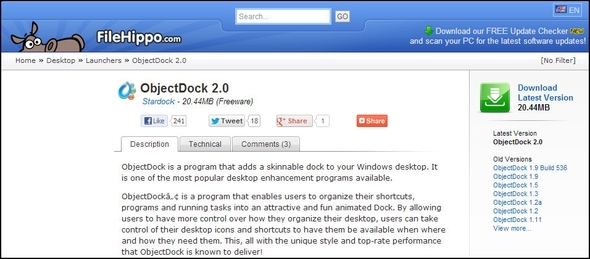
Po prenosu datoteke je namestitev preprosta in preprosta. V namestitveni program ni vstavljena različna programska oprema, kot sem opozoril v moj članek govori o korakih, s katerimi preprečite, da bi med tem postopkom v vaš računalnik prišli smeti Preprost kontrolni seznam za varno namestitev brezplačne programske opreme brez vsakršne neželene vsebinePredstavljajte si to besedo - pravkar ste našli to osupljivo brezplačno programsko opremo, ki jo olajšate zaradi vsega, kar lahko stori za vas, a ko jo namestite, odkrijete, da je zapakirana ... Preberi več . Tudi namestitev je hitra.
OPOMBA: ObjectDock bo samodejno dodan vašemu zagonu, če pa želite to onemogočiti, lahko to storite v nastavitvah.
Po namestitvi boste pozvani, da zaženete ObjectDock. Ko to storite, se prikaže na dnu zaslona in tudi okno z nastavitvami. Te nastavitve so tisto, skozi kar bomo šli naprej, zato jih ne zavračajte. Preprosto, če ObjectDock vaše namizje ne bo videti čudovito - čarovnija je v prilagoditvi.
Preverjanje osnovnih nastavitev
Okno z nastavitvami ObjectDock ima tri jezičke: ikono ObjectDock, dom in nastavitve. Praviloma je dr. Domov je prilagajanje, medtem ko Nastavitve zavihek se ukvarja bolj s poglobljenimi nastavitvami, čeprav je to splošno pravilo in pravzaprav ni. Ikona ObjectDock v resnici nima ničesar, do česar lahko dostopate drugje v oknu z nastavitvami ali prek samega priključnega priključka.
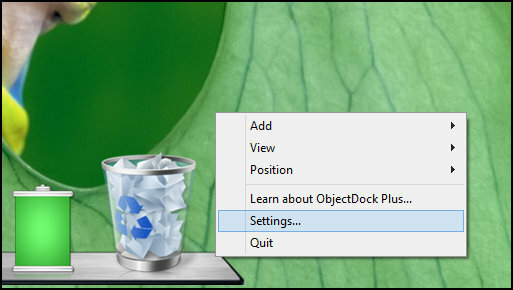
Recimo, da ste zaprli to okno po ogledu ali ga želite odpreti pozneje, kako to storiš? Najhitrejši način je, če desno kliknete nekje na dok. Nato boste videli možnost za Nastavitve. Če namesto tega kliknete ikono, lahko še vedno odprete okno z nastavitvami, najprej morate kazati miško nad miško Možnosti priklopa in / aliNastavitve, odvisno od ikone in nato izberite Nastavitve (Na žalost niso naredili doslednega).
![ObjectDock: Hitro prilagodite namizje in povečajte njegovo funkcionalnost [Windows] ObjectDock Z desno miškino tipko kliknite Nastavitve možnosti docka](/f/23aee4af5a72de885866fc7c84ee94f0.jpg)
Zdaj se vrnite na nastavitve.
Prilagajanje vsebin na doku: bližnjice, prigrizki in drugo
Na zatožni klopi so lahko tri glavne stvari: bližnjice, priklopniki in ločilniki. Bližnjice so lahko določene, izbrane s programom ObjectDock, na primer urejevalnik dokumentov ali predvajalnik medijev ali vi lahko ročno povlečete katero koli bližnjico programa na namizje ali mapo, kar je verjetno najhitreje način. Če želite dobiti določeno bližnjico, lahko dodate bližnjice s klikom na desni in odprete Dodaj> Bližnjica.
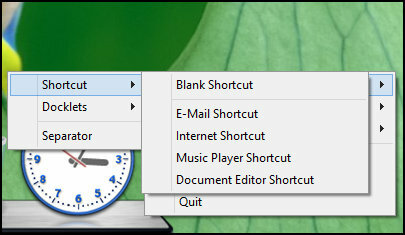
Lahko pa jih dodate prek okna z nastavitvami s klikom na Na moji prilogi in potem Dodajte novo bližnjico.
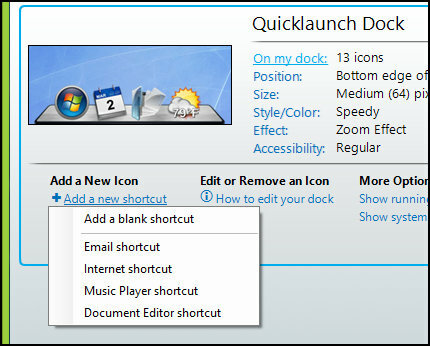
Dockleti so v bistvu miniaturne aplikacije tik v dok. ObjectDock je na voljo z več, vključno s časom, časom, življenjsko dobo baterije, menijem Start in še več. Po spletu so na voljo tudi druge tretje osebe. Te lahko dodate tako, da z desno miškino tipko kliknete doko (prikazano spodaj) bodisi skozi okno z nastavitvami Na moji prilogi in kliknite na Dodajte nov priklopnik.
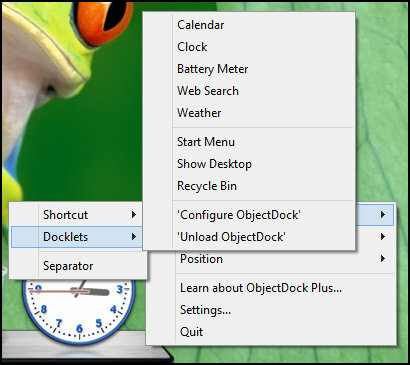
Vreme (razširi se na 5-dnevno napoved, ko pokažite nanj)
![ObjectDock: Hitro prilagodite namizje in povečajte njegovo funkcionalnost [Windows] ObjectDock Docklets Vreme Kliknite in zadržite za ogled 5-dnevne napovedi](/f/d8d7db8d6f7cb12e15780e01e92472fd.jpg)
![ObjectDock: Hitro prilagodite namizje in povečajte njegovo funkcionalnost [Windows] ObjectDock Docklets Vremenske možnosti konfiguracije](/f/cdb47b6bfae84d562dbaa85fa5cb2d38.jpg)
Start meni
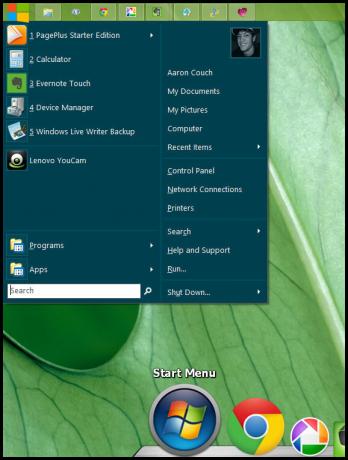
Merilnik baterije
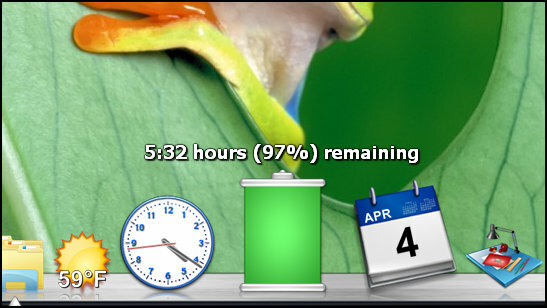
Druge priloge so koš za smeti (ki ima enake možnosti kot ikona koša na namizju), ura, koledar, spletno iskanje in prikazovanje namizja.
![ObjectDock: Hitro prilagodite namizje in povečajte njegovo funkcionalnost [Windows] Separator s puščico](/f/a592a53942689903e0792093de99d77e.jpg)
Separatorje (na sliki zgoraj) lahko uporabite, da pripeljete neko organizacijo na zatožno klop. Dodate jih lahko tako, da kliknete z desno miškino tipko in odprete Dodaj> Separator ali skozi okno Nastavitve pod Na moji prilogi in s klikom Dodajte nov separator.
Če želite karkoli odstraniti iz dok, preprosto kliknite in pridržite, nato pa ga povlecite.
![ObjectDock: Hitro prilagodite namizje in povečajte njegovo funkcionalnost [Windows] ObjectDock Odstrani ikone Povlecite](/f/ab5e60ff0204a68f7f5292820360a2d9.jpg)
Potem samo spusti in popokaj.
![ObjectDock: hitro prilagodite namizje in povečajte njegovo funkcionalnost [Windows] ObjectDock odstrani ikone Poof](/f/ac916adb517073f5491234776528088f.jpg)
Prilagajanje položaja in velikosti
![ObjectDock: Hitro prilagodite namizje in povečajte njegovo funkcionalnost [Windows] Nastavitve objekta ObjectDock Domov](/f/455ce551e1ec7001da8542d36ce6f439.jpg)
ObjectDock je lahko na spodnji, zgornji, levi ali desni strani zaslona. Poravnavo lahko prilagodite levo, desno ali v sredino. To lahko prilagodite v oknu z nastavitvami pod Položaj ali z desnim klikom na dok in s kazalcem miške miške premaknete miško Položaj.
![ObjectDock: Hitro prilagodite namizje in povečajte njegovo funkcionalnost [Windows] ObjectDock Z desno tipko miške kliknite položaj](/f/14b812294ada3e6e62a8b714af4f6e4a.jpg)
Prav tako je mogoče prilagoditi razdaljo od roba pod Več možnosti v Položaj v oknu z nastavitvami.
![ObjectDock: Hitro prilagodite namizje in povečajte njegovo funkcionalnost [Windows] ObjectDock Z desno tipko miške kliknite Položaj Več možnosti oddaljenost od roba](/f/304a2bb1fccbf9c2f6bce71e1aa82141.jpg)
Možnost nastavitve ikone in povečave je neposredno pod Položaj v oknu z nastavitvami.
![ObjectDock: Hitro prilagodite namizje in povečajte njegovo funkcionalnost [Windows] ObjectDock Settings Home Size](/f/0f6b64b08fe8bcf36bdd83886f50ad76.jpg)
Druge pomembne prilagoditve pristanišča, ki jih morate vedeti
Če z desno miškino tipko kliknete na dok in se s kazalcem miške zadržite Pogled, boste videli, da obstajajo stikala za samodejno skrivanje, vedno na vrhu, povečave in vlečenje zaklepanja (premikanje ikon okrog, na in ob dovi). Na voljo so tudi prilagoditve za prikaz aplikacij, vseh zagnanih oken in zmanjšanja oken.
![ObjectDock: Hitro prilagodite namizje in povečajte njegovo funkcionalnost [Windows] ObjectDock Z desno miškino tipko kliknite Pogled](/f/2176c8f831bb78391bd7042ba9c028ee.jpg)
Upoštevajte, da lahko nastavitve samodejnega skrivanja prilagodite tudi pod Dostopnost v oknu z nastavitvami.
![ObjectDock: Hitro prilagodite namizje in povečajte njegovo funkcionalnost [Windows] Nastavitve objekta ObjectDock Domača dostopnost](/f/ce0cb86a8f0652d55d43b029fb752772.jpg)
Učinek, ki se zgodi, kadar ikono potegnemo ikono, se lahko spremeni tudi pod Učinek v oknu z nastavitvami. Izbirate lahko med petimi animacijami, prilagodite količino in širino povečave in uredite kakovost povečave.
![ObjectDock: Hitro prilagodite namizje in povečajte njegovo funkcionalnost [Windows] Nastavitve objekta ObjectDock Home Effect](/f/49a52f09b29c753f4131e5d6623734ef.jpg)
Način Ghost je precej čedna funkcija, ki jo lahko omogočite. Uveljavi se takoj po potrditvenem polju. V bistvu prikolica izgine in postane viden le del priklopa, kadar lebdimo.
![ObjectDock: Hitro prilagodite namizje in povečajte njegovo funkcionalnost [Windows] Nastavitve objekta ObjectDock Učinki Način ghost](/f/d4b740fe1611472440b5e1b2920f124e.jpg)
Odkrivanje bolj naprednih nastavitev
Na zavihku Nastavitve v oknu Nastavitve je nekaj dodatnih možnosti prilagajanja. Lahko preklopite zagon ObjectDock, skrijete opravilno vrstico sistema Windows in če ste uporabnik Plus, omogočite Aero Peek pri izvajanju nalog.
Obstajajo nastavitve možnosti delovanja ...
![ObjectDock: Hitro prilagodite namizje in povečajte njegovo funkcionalnost [Windows] Možnosti delovanja nastavitev ObjectDock](/f/da147669d9f53bd3abe0341f77140938.jpg)
In tudi za odpravljanje težav, če poskušate odkriti težavo ali kakšno težavo.
![ObjectDock: Hitro prilagodite namizje in povečajte njegovo funkcionalnost [Windows] Nastavitve objekta ObjectDock Možnosti odpravljanja težav](/f/22e8684f6ed3a6faae4bfbbf0e318cb2.jpg)
Na dnu je gumb z naslovom Napredne nastavitve ki vsebuje več drugih možnosti, ki jih je dobro preučiti.
![ObjectDock: Hitro prilagodite namizje in povečajte njegovo funkcionalnost [Windows] ObjectDock Settings Razne možnosti](/f/187eb1241c46e93bb2e33f987ae54a2d.jpg)
S temami in ikonami vstavite svoj objekt v izgled
Ko dodate želene bližnjice in nastavite ObjectDock, je zdaj čas, da se temu pridružite s svojimi osebnimi dotiki. ObjectDock ima nekaj tem, ki ne izgledajo preveč slabo (na spodnji sliki). Do njih lahko dostopate v oknu z nastavitvami na zavihku Domov pod Slog / barva. Nato kliknite povezavo Spremeni ozadje.
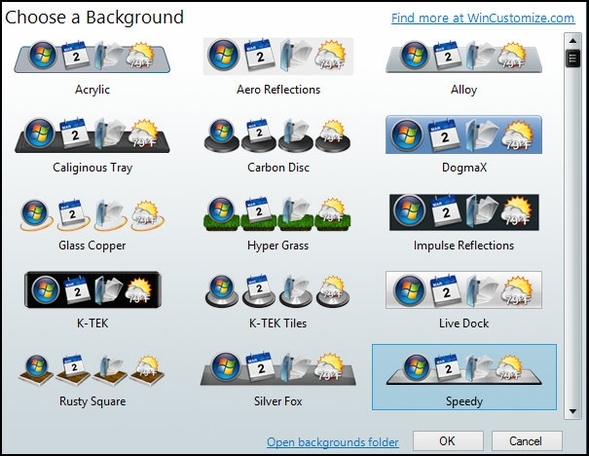
Povezujejo se tudi na WinCustomize.com, ki ima na izbiro veliko več.
Poleg tega boste morda želeli pogledati naokoli DeviantArt, ki je moje najprimernejše mesto za ogled. Tam lahko najdete ne le teme za dok, ampak tudi ikone, s katerimi lahko prilagodite videz bližnjic na dok.
OPOZORILO: Postopek prilagajanja lahko traja več ur na uro, ker vedno poskušate iskati nekaj boljšega od tistega, kar ste prej imeli.
Zaključek
Zdaj, ko ste pobrali ure za prilagajanje nastavitev in videz predala, ste pripravljeni. ObjectDock zagotovo ni edini dok. V drugih člankih, ki govorijo o orodja za prilagajanje računalnika Naj bo vaš računalnik resnično oseben s temi vrhunskimi orodji za prilagajanjeKaj pomeni prilagoditi računalnik? Ali pomeni imeti najbolj kul namizje? To je del tega, vendar ne povsem. Najprej želite, da je vaše namizje funkcionalno. Ne ... Preberi več in kako očistiti namizje Kako očistiti namizje Windows enkrat za vselejNered je bolj škodljiv, kot se zavedate. Z urejenim namizjem sistema Windows je stvari lažje najti, je prijetnejši za ogled in zmanjšuje stres. Pokažemo vam, kako urediti namizje. Preberi več , Omenim ObjectDock ob RocketDock-u, še ena odlična možnost. Še v letu 2008, Tina je zajela 6 različnih dokov Dokumenti - 6 najboljših prijateljev v opravilni vrstici Windows Preberi več , ki so po mojem mnenju še vedno na voljo za uporabo. Ali uporabljate ObjectDock? Če je tako, ali imate najljubše teme, nasvete ali trike, ki jih želite priporočiti? Kaj menite o uporabi dokov? So dobri, slabi ali nevtralni glede produktivnosti? Delite svoje misli spodaj!
Kreditna slika: StarDock
Aaron je diplomirani asistent za veterinarstvo, ki ga zanimata predvsem divjad in tehnologija. Uživa v raziskovanju na prostem in fotografiranju. Ko ne piše in ne prepušča tehnoloških dognanj na celotnem medmrežju, ga lahko zasledujejo po gorovju na svojem kolesu. Več o Aaronu preberite na njegovi osebni spletni strani.